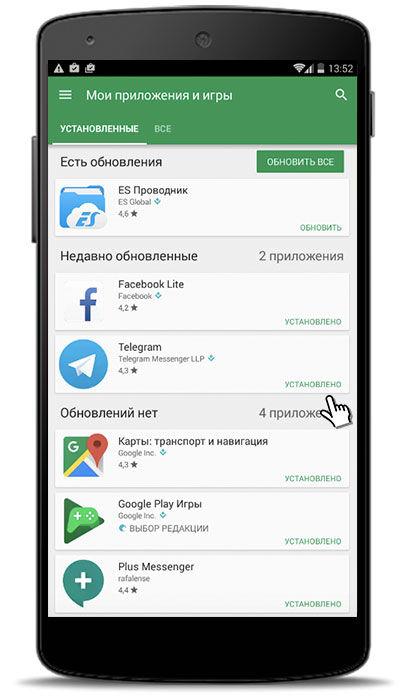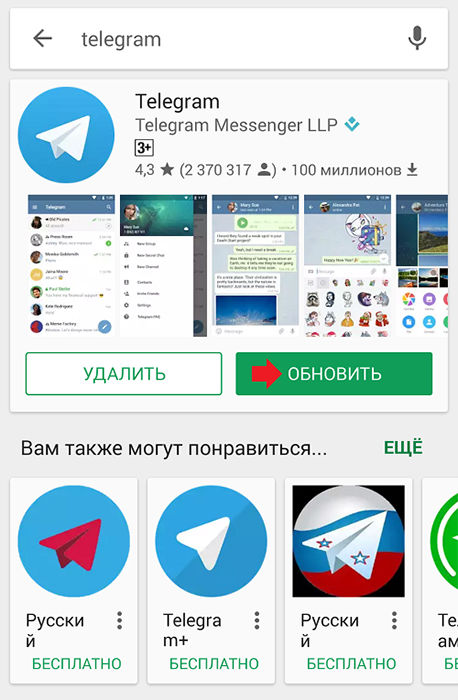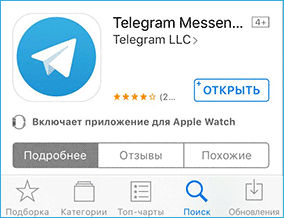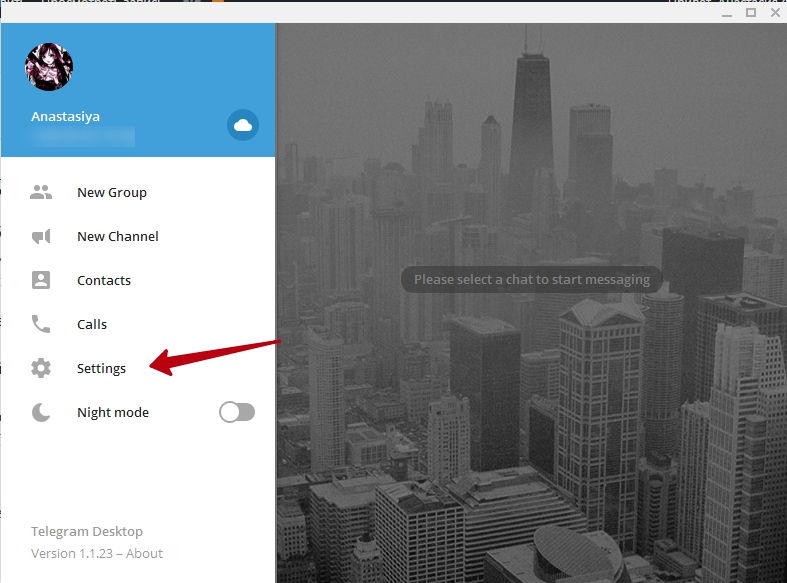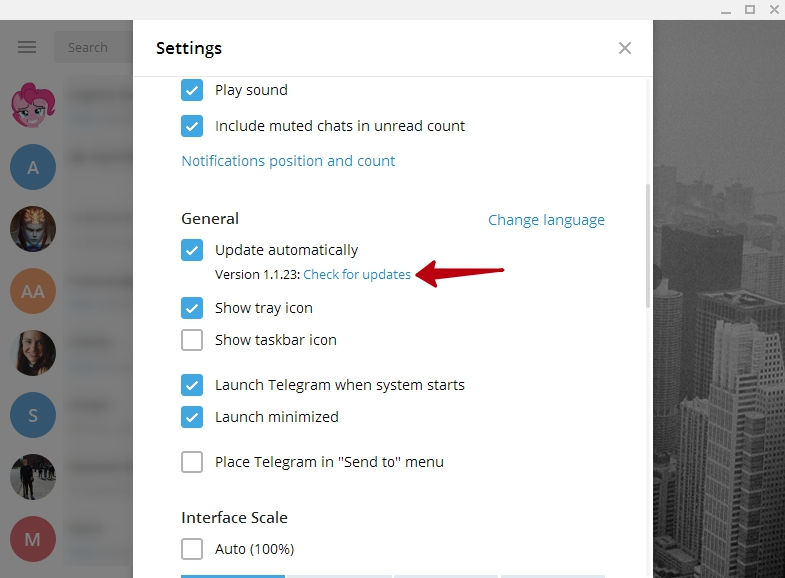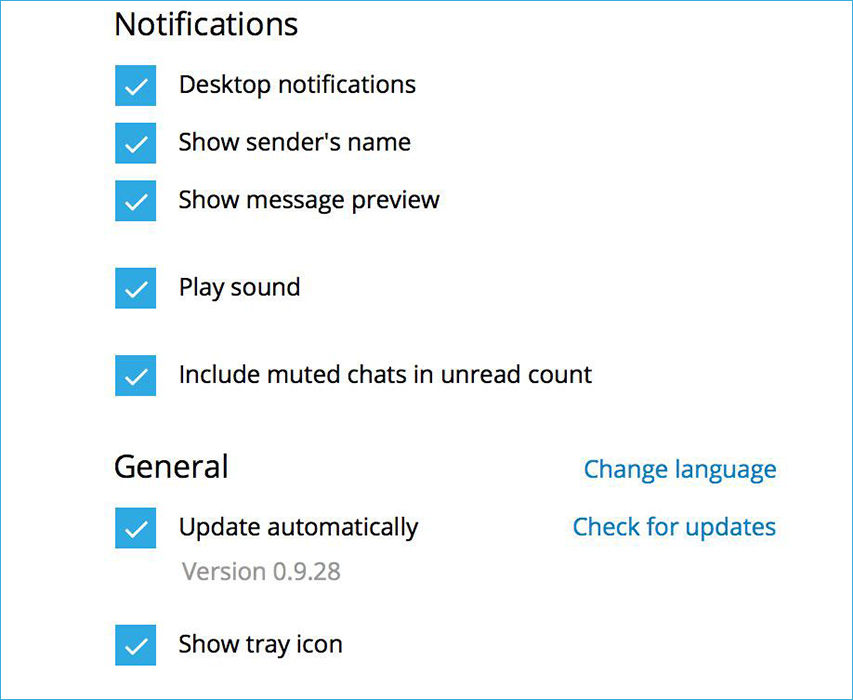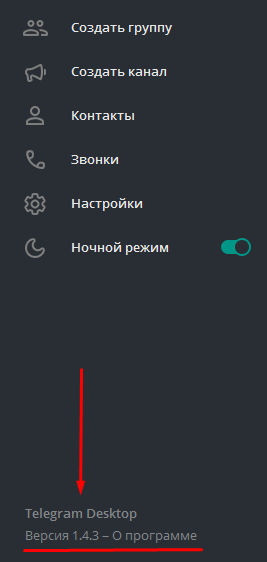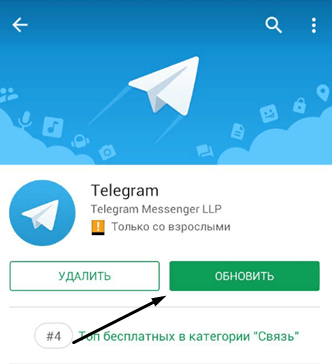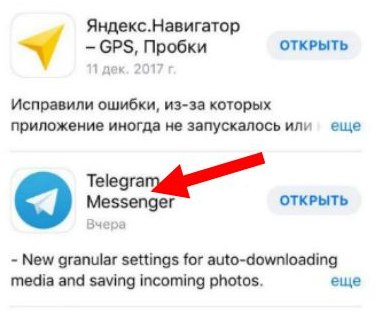Мессенджер «Telegram» уже давно стал очень популярным. А после того как в последнем выпуске мобильного клиента была представлена официальная поддержка русского языка, русскоязычная аудитория увеличилась ещё сильнее. Сервис является весьма продвинутым и обладает рядом уникальных функций. Но разработчики не сидят на месте и продолжают регулярно выпускать новые релизы. Для того чтобы пользоваться абсолютно всеми возможностями, необходимо установить самый последний выпуск программы.
Методика обновления Telegram на разных устройствах несколько отличается.
В сегодняшнем материале рассмотрим, как выполнить обновление «Telegram» на разных устройствах. Вы сможете узнать, как установить новейший релиз программы на мобильных устройствах, а также на компьютере.
Как обновить мобильную версию
На любой мобильной платформе загрузить последний выпуск с магазина приложений. Это будет Google Play Market для Андроида, Apple AppStore для iOS и Магазин Windows.
Android
- Запустите клиент Play Market на своём телефоне.
- Проведите пальцем от левого края экрана, чтобы развернуть боковое меню, и тапните «Мои приложения и игры».
- Если на данный момент доступна новая версия, вы увидите её во вкладке «Обновления».
- Нажмите на название «Телеграмма», чтобы зайти на его страничку.
- Тапните кнопку «Обновить» и дождитесь окончания процесса.
- Включите обновлённый «Telegram».
iOS
- Откройте клиент AppStore в меню Айфона.
- В нижней части экрана нажмите на закладку «Обновления».
- Найдите «Телеграмм» в общем списке. Если его в этом списке нет, значит, у вас уже установлена новейшая модификация.
- Перейдите на страницу мессенджера «Телеграмм» и тапните кнопку «Обновить».
- Введите данные своей учётной записи Apple ID, после чего дождитесь окончания установки.
- Откройте самый новый выпуск «Телеграмма».
Windows Phone
В большинстве случаев смартфоны Windows автоматически загружает актуальные релизы установленных программ. Если же вы хотите обновиться вручную, выполните следующие действия.
- Запустите Магазин Windows.
- Нажмите на фотографию профиля и перейдите в раздел загрузок и обновлений.
- Найдите мессенджер в списке и тапните на кнопку загрузки.
- Дождитесь окончания процесса и включите клиент.
Как обновить «Telegram» на компьютере
Разработчики «Телеграмма» позаботились о том, чтобы он выглядел совершенно одинаково на всех операционных системах для компьютеров. Поэтому независимо от того, пользуетесь вы Windows, Linux или Mac OS, процедура будет совершенно одинакова:
- В главном меню клиента кликните три горизонтальные полоски в верхнем левом углу экрана, чтобы развернуть боковое меню.
- Перейдите в раздел «Настройки» («Settings»), и пролистайте вниз до подраздела «Общие настройки» («General»).
- Возле пункта «Обновлять автоматически» будет указан актуальный выпуск, а также будет ссылка «Проверить обновления» («Check for updates»).
- При наличии нового выпуска программа автоматически загрузится, после чего выдаст запрос на перезапуск.
- Через несколько секунд мессенджер будет иметь самый последний релиз.
macOS AppStore
Если же вы устанавливали «Телеграмм» на компьютер производства компании Apple через AppStore, тогда скачать актуальный релиз можно следующим образом.
- Откройте AppStore, после чего перейдите во вкладку «Обновления».
- Найдите в списке «Телеграмм» и напротив названия кликните кнопку «Обновить».
- Дождитесь окончания процесса и запустите клиент.
Заключение
Благодаря тому, что разработчики «Telegram» позаботились о том, чтобы приложение выглядело одинаково на всех платформах, не нужно привыкать к новому интерфейсу, если у вас несколько устройств на разных операционных системах. В комментариях просим вас рассказать, на какой платформе вы пользуетесь мессенджером.
Telegram — одно из самых популярных мессенджеров, которым пользуются миллионы пользователей по всему миру. Данное приложение предлагает своим пользователям безопасную и удобную коммуникацию, а также обладает большим набором функций, которые постоянно обновляются и совершенствуются.
Чтобы наслаждаться всеми преимуществами Telegram, необходимо регулярно обновлять приложение на своем устройстве. В данной статье мы расскажем о том, как обновить Telegram на компьютере под управлением операционной системы Windows. Следуя нашей подробной инструкции, вы сможете легко и быстро обновить ваш Telegram и получить доступ к самым новым функциям и улучшениям.
Шаг 1: Откройте приложение Telegram на вашем компьютере, если оно уже установлено. Если вы его еще не скачали, перейдите на официальный сайт Telegram и загрузите последнюю версию приложения для Windows.
Шаг 2: После открытия Telegram вы увидите главное окно приложения. В верхнем левом углу окна нажмите на значок меню, который обычно представлен тремя горизонтальными линиями.
Шаг 3: В выпадающем меню выберите пункт «Помощь» и нажмите на него. Затем в раскрывшемся подменю выберите «Проверить обновления».
Шаг 4: Telegram начнет проверку наличия обновлений. Если доступна новая версия програмного обеспечения, вам будет предложено установить ее. Нажмите «Установить» и подождите, пока процесс обновления завершится.
Поздравляю, вы успешно обновили Telegram на компьютере под управлением ОС Windows. Теперь вы можете наслаждаться всеми новыми функциями и улучшениями, которые предлагает Telegram. Не забывайте следить за обновлениями, чтобы быть в курсе всех новостей и изменений в этом замечательном мессенджере.
Содержание
- Проверьте, установлена ли последняя версия Telegram
- Закройте Telegram перед обновлением
- Скачайте установочный файл Telegram
- Запустите установку Telegram
Проверьте, установлена ли последняя версия Telegram
Прежде чем обновлять Telegram на своем устройстве, необходимо убедиться, что у вас установлена последняя версия приложения. Для этого выполните следующие шаги:
- Откройте приложение Telegram на вашем компьютере.
- В верхнем левом углу экрана найдите и нажмите на значок меню, представляющий собой три горизонтальных полоски.
- В выпадающем меню выберите пункт «Настройки».
- В открывшемся окне настройки навигируйтесь вниз и найдите раздел «О приложении».
- В этом разделе вы увидите информацию о текущей версии Telegram, установленной на вашем компьютере.
- Сравните эту версию с последней доступной версией Telegram, которая обычно указывается на официальном сайте.
Если установленная версия Telegram не является последней, вам потребуется обновить приложение, чтобы получить доступ к новым функциям и улучшенной производительности.
Обновить Telegram можно с помощью автоматического обновления или загрузив новую версию с официального сайта и установив ее вручную. Подробная информация о процессе обновления будет описана в следующих разделах данной статьи.
Закройте Telegram перед обновлением
Прежде чем обновлять Telegram на вашем устройстве Windows, убедитесь, что приложение полностью закрыто.
Это особенно важно, так как запуск процесса обновления во время работы приложения может вызвать ошибки или привести к потере данных.
Для закрытия Telegram выполните следующие шаги:
- Щелкните правой кнопкой мыши на иконке Telegram в системном лотке (рядом с часами).
- Выберите опцию «Закрыть» или «Выход» во всплывающем меню.
Если иконка Telegram отсутствует в системном лотке, значит приложение уже закрыто.
После того как Telegram будет полностью закрыт, вы можете переходить к следующему шагу обновления вашего мессенджера.
Скачайте установочный файл Telegram
Для обновления Telegram на Windows вам потребуется установочный файл последней версии приложения. Чтобы скачать его, выполните следующие действия:
- Откройте веб-браузер и перейдите на официальный сайт Telegram (https://telegram.org).
- На главной странице вы увидите раздел «Скачать». Нажмите на кнопку «Получить Telegram для Windows».
- Система автоматически определит вашу операционную систему и предложит скачать соответствующую версию Telegram для Windows.
- Нажмите на кнопку «скачать» и дождитесь завершения загрузки файла. Установочный файл будет сохранен в папке «Загрузки» на вашем компьютере.
Примечание: Проверьте, что вы скачали официальную версию Telegram с официального сайта. Не рекомендуется скачивать Telegram из неизвестных источников, так как это может представлять угрозу для безопасности.
Запустите установку Telegram
После того как вы скачали последнюю версию Telegram для Windows с официального сайта, найдите файл установки в папке загрузок или в указанном месте. Обычно он называется «TelegramSetup.exe».
Для запуска установки дважды кликните по файлу TelegramSetup.exe. Откроется окно установщика Telegram, в котором вам будут предложены несколько опций и настроек для выбора.
Следуйте инструкциям установщика и выбирайте нужные вам настройки. Убедитесь, что вы принимаете условия лицензионного соглашения, прежде чем продолжить.
|
|
После выбора всех необходимых настроек, нажмите кнопку «Установить» или «Далее». Установка Telegram начнется. Подождите, пока процесс завершится.
По окончании установки вам будет предложено запустить Telegram сразу после установки. Если вы хотите начать пользоваться приложением сразу, оставьте флажок в поле или снимите его, если не хотите запускать Telegram на данный момент.
Положительная репутация в поисковых системах без помех от недоброжелателей возможна с Семантикой!
Получи нашу книгу «Контент-маркетинг в социальных сетях: Как засесть в голову подписчиков и влюбить их в свой бренд».
Подпишись на рассылку и получи книгу в подарок!
Телеграм — быстрое приложение для общения, которое подходит для всех устройств. Для отличной работы, необходимо его обновлять, чтобы снабдить новыми дополнениями и функциями. Мы расскажем, как это сделать.
Особенности
Обновления поддерживают его функции в рабочем состоянии. Особенности новых версий:
- Скорость работы: самый быстрый среди мессенджеров.
- Кроссплатформенность.
- Синхронизация.
- Отправка неограниченного количества сообщений, мегабайт, файлов. При этом не занимает дискового пространства, а вся информация хранится в его собственном облаке, в отличие от того же WhatsApp.
- Безопасность и конфиденциальность личной информации.
- Создание групповых чатов с огромным количеством участников (до 100 тысяч членов).
- Представление яркого графического дополнения текста (смайлики, гифки, стикеры), которые абсолютно бесплатны и имеют большое разнообразие.
- Простой и понятный интерфейс.
- Секретные чаты для особой конфиденциальности, которые быстро уничтожаются.
Нет абонентской платы и рекламы: все бесплатно.
Зачем нужно обновляться
Чтобы обеспечивать постоянную безопасность личных данных, включая защиту от хакеров, улучшать производительность системы и встраивать в программу новые функции, которые позволяют с большим комфортом пользоваться ею.
Также с течением времени устаревшая версия начинает работать хуже, и в итоге не открывается совсем на некоторых устройствах.
Как обновить десктопный Телеграм на компьютере или ноутбуке
Определите, требуется ли обновление программе.
- Откройте ее и посмотрите на правый верхний угол. Если на том месте вы обнаружите значок загрузки, нажмите на него.
- Обновление начнет скачиваться. Дождитесь окончания загрузки. Telegram перезапустится, и в личные сообщения придет оповещение.
Если вас интересует характеристика версии программы, то следуйте следующей инструкции:
- Зайдите в общие настройки, которые располагаются в верхнем левом углу.
- Внизу экрана, слева графа «Версия».
- Если вы нажмете на цифры, отмеченные там, то откроется ссылка в браузере, где вы сможете ознакомиться с нововведениями мессенджера. Обратите внимание! Чтобы ее открыть, вам, вероятно, понадобится VPN расширение. Используйте Browsec, к примеру.
Как обновить Telegram на Андроид
Автоматическое обновление включено в Play Market на Андроид. Каждый раз официальный бот приложения присылает в чат сведения о нововведениях. Но если вам кажется, что Телеграм давно не получал улучшений, то попробуйте установить их вручную.
- Откройте Play Market и проверьте, авторизованы ли вы.
- В поисковой строке напечатайте название программы.
- Если около кнопки удаления вы видите возможность обновить, у вас одна из старых версий.
- Нажмите на зеленую кнопку.
- Дождитесь, когда последняя версия установится на ваше устройство.
Другой способ:
- Зайдите в боковое меню свайпом вправо.
- Откройте «Мои приложения и игры».
- Вы увидите все приложения, которые нуждаются в обновлении. Проверьте, есть ли среди них Telegram.
Как включить или отключить автообновление:
- Первый способ. Зайдите в «Мои приложения и игры», нажмите «Обновить все». Если автообновления отключены, Play Market предложит включить функцию.
- Второй способ. Зайдите на страницу конкретной программы. Нажмите на три точки и поставьте/снимите галочку с пункта «Автообновление».
Не забывайте заходить в Маркет и проверять состояния всех установленных программ.
Как обновить телеграм на Айфоне
- Зайдите в App Store.
- Внизу экрана найдите кнопку «Обновления» и нажмите ее.
- Найдите в списке ваших приложений Telegram.
- Если рядом с иконкой будет находиться кнопка «Обновить», нажмите на нее и дожидайтесь установки.
Внимание! Если у вас установлена устаревшая программа, но старая версия не меняется, тогда:
- Зайдите в настройки телефона.
- В приложениях найдите Телеграм и кликните на него.
- Около графы с обновлениями сдвиньте ползунок вправо.
Что делать, если Телеграм не обновляется
- Перезагрузите устройство и повторите попытку.
- Освободите память: возможно, ее не хватает.
- Проверьте настройки автообновления.
- Проверьте соединение с интернетом.
Подведем итоги
Как обновить Телеграм на телефоне: зайдите в Play Market или AppStore. Проверьте наличие улучшений и установите их. На компьютере еще проще: программа устанавливается автоматически. А если нет, установите в настройках автообновление. Следите за нововведениями, чтобы защитить частную жизнь.
В наше время мессенджеры являются неотъемлемой частью нашей повседневной жизни. Они позволяют нам общаться с друзьями и близкими, делиться файлами и фотографиями, проводить видеозвонки и многое другое. Одним из самых популярных мессенджеров является Телеграм, который предлагает множество удобных функций и защиту переписки.
Разработчики Телеграм регулярно выпускают обновления программы, чтобы предложить пользователям обновленные функции и исправить возможные ошибки. Чтобы воспользоваться всеми преимуществами последних версий Телеграм на вашем компьютере, необходимо обновить программу до последней доступной версии.
В этой статье мы расскажем вам, как обновить Телеграм на компьютере и получить все новые функции и улучшения, которые предлагает последняя версия программы. Следуйте нашей пошаговой инструкции, и вы сможете обновить Телеграм за несколько минут.
Содержание
- Скачать официальный сайт Телеграм
- Открыть скачанный файл
- Установить Телеграм на компьютер
- Запустить программу
- Проверить наличие обновлений
- Скачать и установить новую версию Телеграм
- Перезапустить Телеграм
Скачать официальный сайт Телеграм
Для обновления Телеграм на компьютере, необходимо скачать официальный сайт Телеграм. Для этого выполни следующие шаги:
- Открой интернет-браузер на своем компьютере.
- Перейди на официальный сайт Телеграм по ссылке https://telegram.org/.
- На главной странице сайта найди раздел «Get Telegram for», расположенный в верхней части страницы.
- Выбери операционную систему, под которую хочешь скачать Телеграм. Например, для Windows нажми на ссылку «Windows».
- Автоматически начнется загрузка установочного файла. Дождись окончания загрузки.
- По завершении загрузки открой загруженный файл. Обычно он находится в папке «Загрузки» на твоем компьютере.
- Следуй инструкциям установщика для обновления Телеграм.
После завершения установки, твой Телеграм на компьютере будет обновлен до последней версии.
Открыть скачанный файл
После того, как вы скачали файл обновления Телеграм на ваш компьютер, следующим шагом будет его открытие:
|
Шаг 1: Перейдите в папку, куда был сохранен скачанный файл. Обычно файлы загрузок сохраняются в папке «Загрузки». Вы можете найти эту папку, открыв проводник (или «Проводник» в ОС Windows) и выбрав «Загрузки» в левой панели. |
|
Шаг 2: Найдите скачанный файл обновления Телеграм в списке файлов. Обычно файлы имеют расширение .exe или .dmg в зависимости от операционной системы (Windows или macOS). |
|
Шаг 3: Дважды щелкните на скачанном файле, чтобы открыть его. В некоторых случаях может быть необходимо подтвердить, что вы хотите открыть этот файл, особенно если это файл .exe в ОС Windows. |
|
После выполнения этих шагов файл обновления Телеграм будет запущен, и вы сможете начать процесс обновления вашего приложения Телеграм. |
Установить Телеграм на компьютер
Для установки приложения Телеграм на компьютер необходимо выполнить следующие шаги:
Шаг 1: Перейдите на официальный сайт Telegram Desktop.
Шаг 2: На странице загрузки выберите версию приложения для вашей операционной системы (Windows, macOS или Linux) и нажмите на кнопку «Скачать».
Шаг 3: После завершения загрузки откройте установочный файл, который вы скачали.
Шаг 4: Следуйте инструкциям установщика. Выберите папку для установки и нажмите на кнопку «Установить».
После завершения установки Телеграм будет доступен на вашем компьютере. Вы можете открыть его, ввести номер телефона и войти в свой аккаунт или создать новый.
Запустить программу
После того как вы скачали и установили последнюю версию Телеграм на своем компьютере, для обновления программы нужно ее запустить. Найдите значок Телеграм на рабочем столе или в меню Пуск и дважды кликните на нем левой кнопкой мыши. Если Телеграм уже запущен, закройте его и откройте заново.
Также вы можете найти Телеграм в списке программ на компьютере. Для этого щелкните на кнопке Пуск, выберите пункт «Все программы» или «Все приложения», найдите папку с названием «Telegram» и щелкните на ней. Затем выберите пункт «Telegram», чтобы запустить программу.
После запуска Телеграм автоматически проверит наличие обновлений и предложит вам установить их, если таковые имеются. Если обновления обнаружены, следуйте инструкциям на экране, чтобы завершить процесс обновления. В противном случае, это означает, что у вас уже установлена последняя версия Телеграм и вы можете начать пользоваться программой.
Проверить наличие обновлений
Если вы хотите обновить ваш Телеграм на компьютере, первым делом необходимо проверить наличие доступных обновлений. Для этого следуйте инструкциям:
- Откройте Телеграм на вашем компьютере.
- Щелкните на значок меню в верхнем левом углу окна.
- В выпадающем меню выберите пункт «Настройки».
- На странице «Настройки» выберите раздел «Обновления».
- Нажмите кнопку «Проверить наличие обновлений».
Телеграм автоматически проверит, есть ли доступные обновления. Если обновления найдены, вы сможете загрузить и установить их. Если обновлений нет, вы увидите сообщение о том, что у вас уже установлена последняя версия Телеграм.
Скачать и установить новую версию Телеграм
Чтобы обновить Телеграм на компьютере, вам необходимо скачать и установить новую версию приложения. Вот пошаговая инструкция:
1. Откройте веб-браузер на вашем компьютере и перейдите на официальный сайт Телеграма: telegram.org.
2. На главной странице сайта найдите раздел «Скачать» и нажмите на кнопку «Get Telegram for [название операционной системы вашего компьютера]». Например, если у вас Windows, нажмите на кнопку «Get Telegram for Windows».
3. Загрузится установочный файл Телеграма. Как только загрузка завершится, откройте этот файл.
4. В появившемся окне установки нажмите кнопку «Install», чтобы начать процесс установки приложения.
5. Дождитесь завершения установки. Этот процесс может занять несколько минут.
6. Когда установка будет завершена, нажмите кнопку «Finish».
7. Теперь, когда вы установили новую версию Телеграма, запустите приложение и войдите в свой аккаунт.
Теперь у вас установлена и обновлена последняя версия Телеграма на вашем компьютере. Вы можете наслаждаться всеми новыми функциями и улучшениями!
Перезапустить Телеграм
Если у вас возникают проблемы с Телеграмом после обновления, перезапуск приложения может помочь решить эти проблемы. Вам следует выполнить следующие шаги, чтобы перезапустить Телеграм на вашем компьютере:
- Закройте все окна и вкладки Телеграма, которые могут быть открыты на вашем компьютере.
- Нажмите правой кнопкой мыши на значок Телеграма в панели задач (если он там отображается) и выберите пункт «Выход» или «Закрыть». Таким образом, вы полностью выйдете из Телеграма.
- Откройте Телеграм заново, щелкнув на значке в панели задач или поискав приложение в меню «Пуск».
- Войдите в свою учетную запись Телеграма, используя свои учетные данные.
Теперь ваш Телеграм будет перезапущен и должен работать без проблем. Если проблемы все еще продолжаются, вы можете проверить доступность последней версии Телеграма и выполнить обновление.
Содержание
- Зачем обновлять Телеграм: плюсы и минусы
- Обновление десктопного версии в 2023 году
- Автоматическое обновление через настройки программы
- Через скачивание новой версии с официального сайта
- Как обновить Телеграм на телефоне
- Обновление вручную
- Функция автоматической установки для Android
- Автоматическое обновление на iPhone
Даже у такого надежного мессенджера, как Телеграм, порой возникают различного рода баги, которые могут стать причиной уязвимости конфиденциальной информации. Разработчики регулярно выпускают новую версию приложения, где исправляют недочеты. Но иногда требуется срочно обновить Телеграм на Айфоне, Андроиде или десктопную версию на ПК. Если нет времени дожидаться автоматического апгрейда, поможет инструкция ручной установки последней сборки.
Что делать, если Телеграм не обновляется?
Бывает, что в Play Маркете или AppStore нет кнопки «Обновить», что должно означать, что используется последняя версия приложения. Тем не менее, при попытке войти, появляется надпись «Please Update app». Вероятно, произошел программный сбой, либо доступ к обновлениям в вашей стране заблокирован. В этом случае самое простое решение – снести программу с телефона и установить обновленное с официального сайта. Второй метод попробовать воспользоваться VPN.
Читайте также: Истек срок действия ссылки в Телеграм, что делать – актульные советы на 2023 год
Зачем обновлять Телеграм: плюсы и минусы
Если не загружать регулярно свежую версию приложения, при использовании могут возникать различные баги. Ведь разработчики постоянно совершенствуют программный продукт, удаляют недоточеты. Кроме этого, в функции добавляются различные полезные фичи.
Многие с удовольствием пользуются классическим приложением Telegram. Но есть и альтернативные варианты приложений. Это относится к модификации Plus Messenger.
Внимание!
Для веб-версии появилась возможность работать одновременно в нескольких аккаунтах одновременно. Пока обновление доступно только пользователям macOs.
Читайте также: Лучшие 4 способа набрать подписчиков в Телеграме на канал в 2023 году
Говоря о плюсах обновлений, нельзя не отметить ряд минусов:
- случается, что после апгрейда, слетают индивидуальные настройки;
- может слететь язык, и приложение перейдет на английскую версию.
Но подобные ошибки происходят редко. Вернуть настройки не сложно, а преимуществ апгрейда намного больше, чем недостатков.
Обновление десктопного версии в 2023 году
Хотя изначально мессенджер создан для использования на телефоне, многим удобнее работать на большом экране. На компьютер можно установить десктопное приложение или открыть веб-версию в браузере.
Во втором случае проблем с апгрейдом, чаще всего, не возникает. Чтобы включить новую версию Телеграм-веб, достаточно открыть страницу web.telegram.org/k. В случае же использования десктопного приложения, может потребоваться скачать и установить обновление вручную.
Автоматическое обновление через настройки программы
О необходимости апгрейда чаще всего сигнализирует кнопка, появляющаяся в нижней части экрана в 2023 году. Нажав на нее, можно обновить Телеграм до последней версии бесплатно автоматически. Но случается, что оповещение не появляется. Тогда наличие новой сборки проверяют через меню настроек:
- Нажимают на пиктограмму «бутерброд» в виде трех горизонтальных линий.
- Открывают «Настройки».
- Переходят в раздел «Продвинутые».
- Кликают на «Проверить обновления». Чтобы загрузка происходила автоматически, ставят галочку в окне.
При наличии апдейта появится соответствующая кнопка. Либо в меню будет информация, что приложение уже использует последнюю версию.
Через скачивание новой версии с официального сайта
Иногда десктопный мессенджер лагает, при этом оповещения о необходимости обновления не появляется. В этом случае самое простое решение – снести программу и скачать свежую сборку со страницы desktop.telegram.org/?setln=ru.
Внимание!
На официальном сайте доступны установочные файлы для компьютеров всех операционных систем, включая macOs и Linux. Для Windows 10 доступна портативная версия.
Как обновить Телеграм на телефоне
Большинство пользователей используют мессенджер на смартфонах. Случается, что при входе в приложение Телеграм пишет «Update app to login» (требуется апдейт для авторизации). Это значит, что используемая версия не поддерживается и требуется загрузить свежую.
Обновление вручную
Если в настройках не установлен автоматический апдейт программ, придется действовать самостоятельно. Для этого требуется зайти в официальный магазин и проверить наличие обновлений. Система сама промониторит наличие ПО и предложит установить свежую сборку на телефон.
На некоторых смартфонах на базе Андроид китайского производства сервисы Google отсутствуют. Скачать обновление Телеграм без Плей Маркета можно во встроенном магазине фирмы-производителя. Для Huawei это App Gallery, для Xiaomi — Get App.
Внимание!
Если обновление через магазин невозможно, необходимо зайти на официальный сайт telegram.org, скачать версию для Android и загрузить на телефон. Предварительно нужно разрешить установку ПО из внешних источников.
Функция автоматической установки для Android
Чтобы не заниматься апгрейдом вручную, рекомендуется настроить на смартфоне автозагрузку обновлений. На большинстве Андроидов для этого требуется:
- Авторизоваться в Google Play Market.
- Найти приложение, для которого нужно настроить автообновление.
- Нажать еще раз на значок программы.
- В открывшейся вкладке тапнуть на пиктограмму в виде трех точек в правом верхнем углу.
- Поставить галочку напротив строки «Обновлять автоматически».
Теперь система будем постоянно мониторить появление новых версий. При появлении свежих обновлений, они будут загружены автоматически.
Автоматическое обновление на iPhone
Если требуется включить автозагрузку на Айфоне, действуют по следующей схеме, акутальна на 2023 год:
- В «Настройках» переходят в раздел «AppStore».
- Находят пункт «Автозагрузки».
- Передвигают в активное положение ползунок напротив «Приложения» и «Обновление ПО».
Внимание!
Изменение настроек может привести к перерасходу трафика. При подключении функции автозагрузки для скачивания будет использоваться не только wi-fi, но и мобильный интернет.
Скачивать обновления Телеграм необходимо регулярно. Разработчики не только устраняют возможные баги и ошибки предыдущих версий, но и дополняют мессенджер новыми удобными функциями.